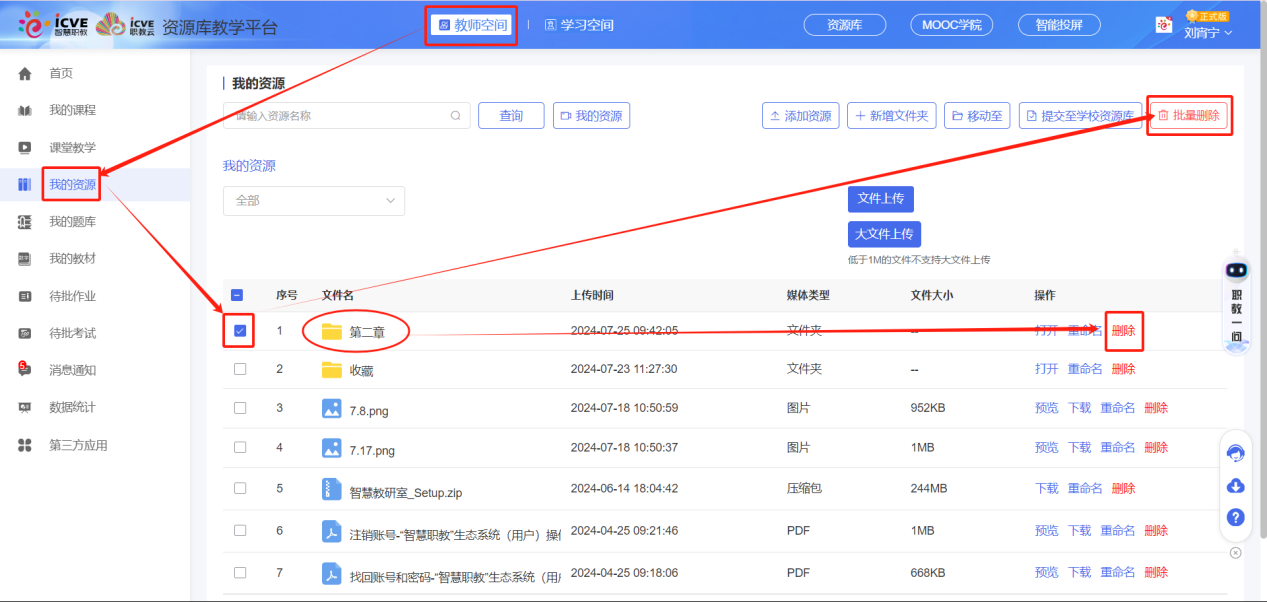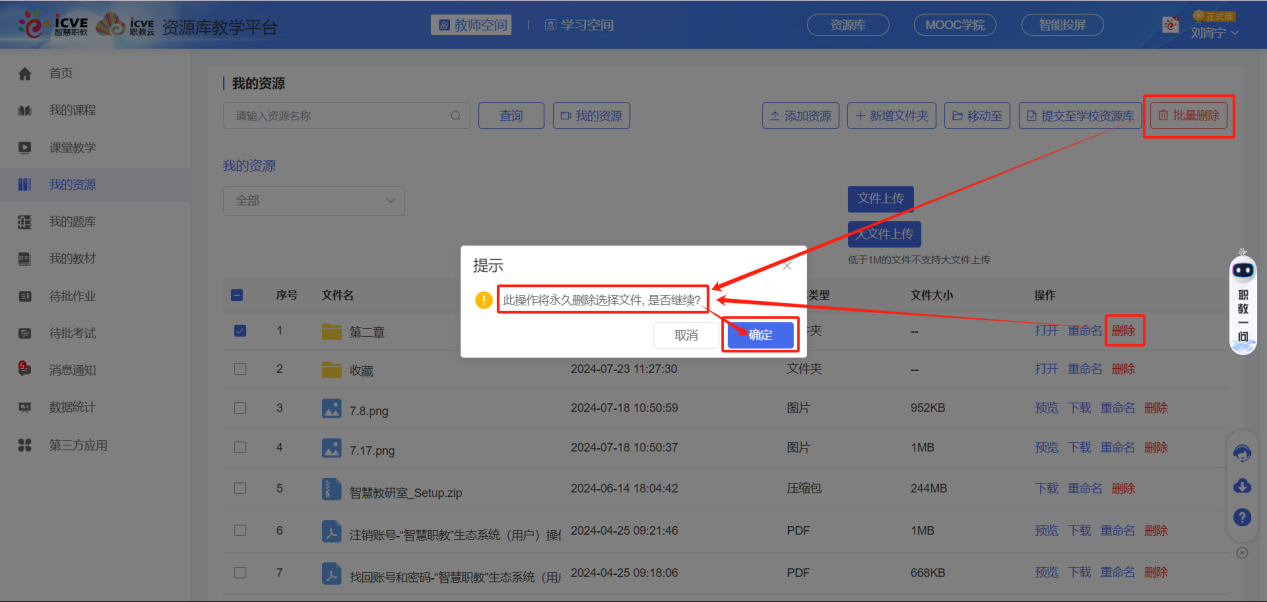我的资源
教师使用谷歌浏览打开新版SPOC平台网站地址https://zjy2.icve.com.cn/
进行账号登录后,在【教师空间】——【我的资源】下,进行查询、添加资源、新增文件夹、移动至、提交至学校库、批量删除、文件上传、大文件上传、打开、预览、下载、重命名、删除等操作;若想更直观了解我的资源功能使用,请点击【我的资源】视频进行查看。
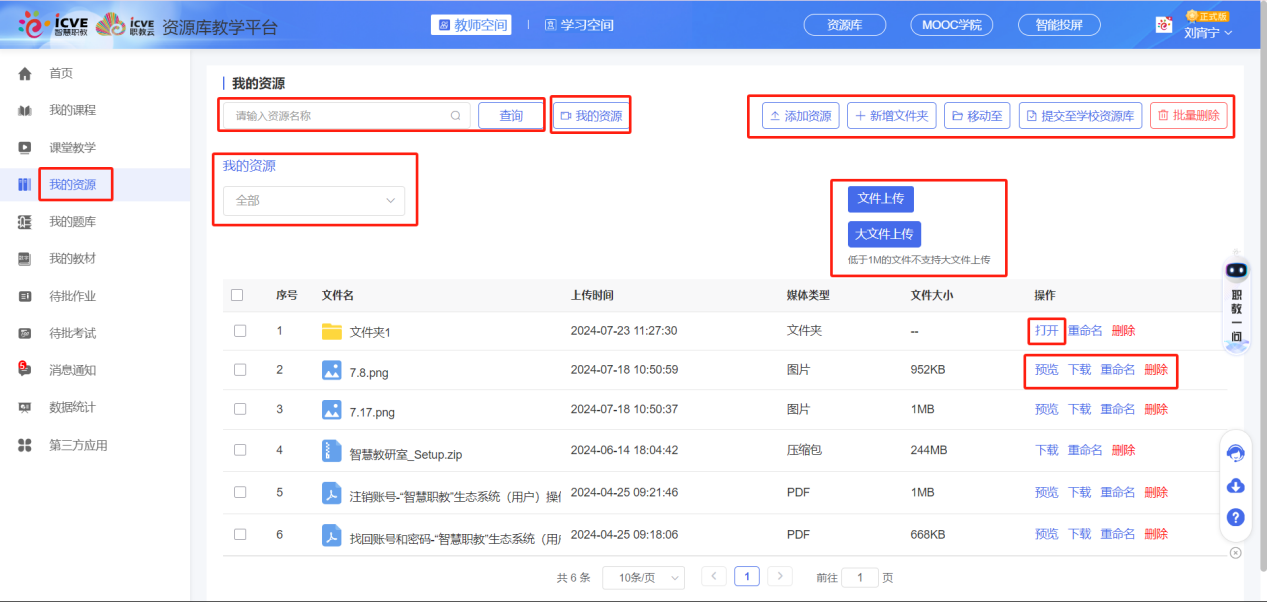
一、添加资源
1、在我的资源下,点击【添加资源】,弹出添加资源界面,点击【我的资源】进入统一资源中心界面(统一资源中心存储SPOC、资源库、智慧教研室等平台上传的资源可进行本人资源共享使用)。
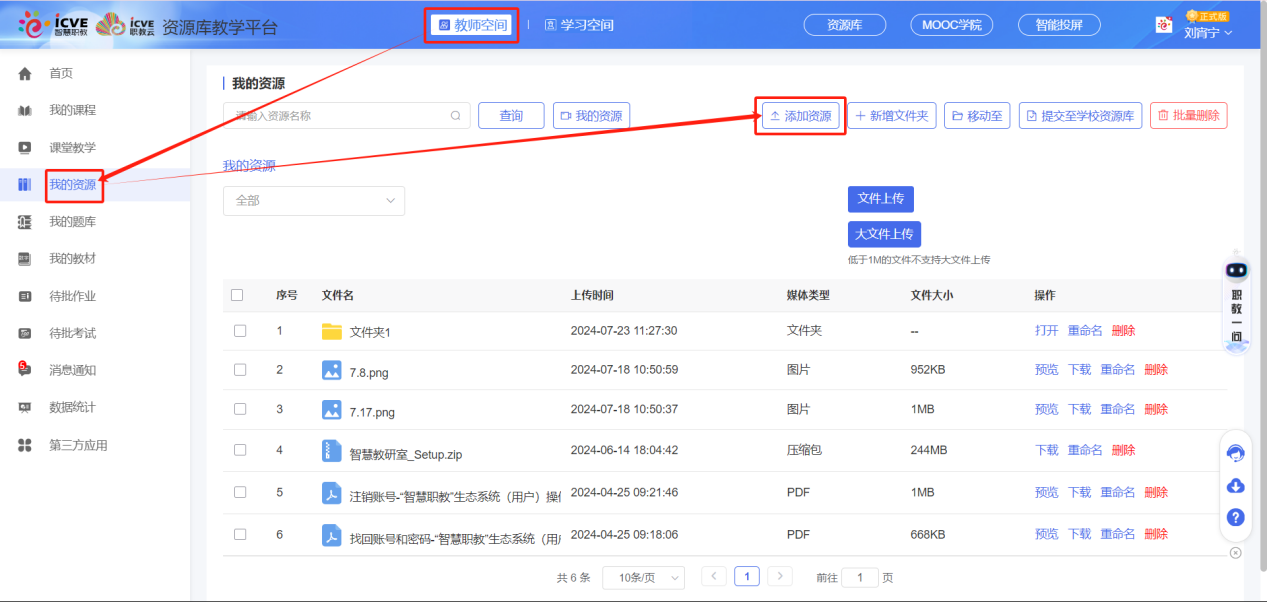
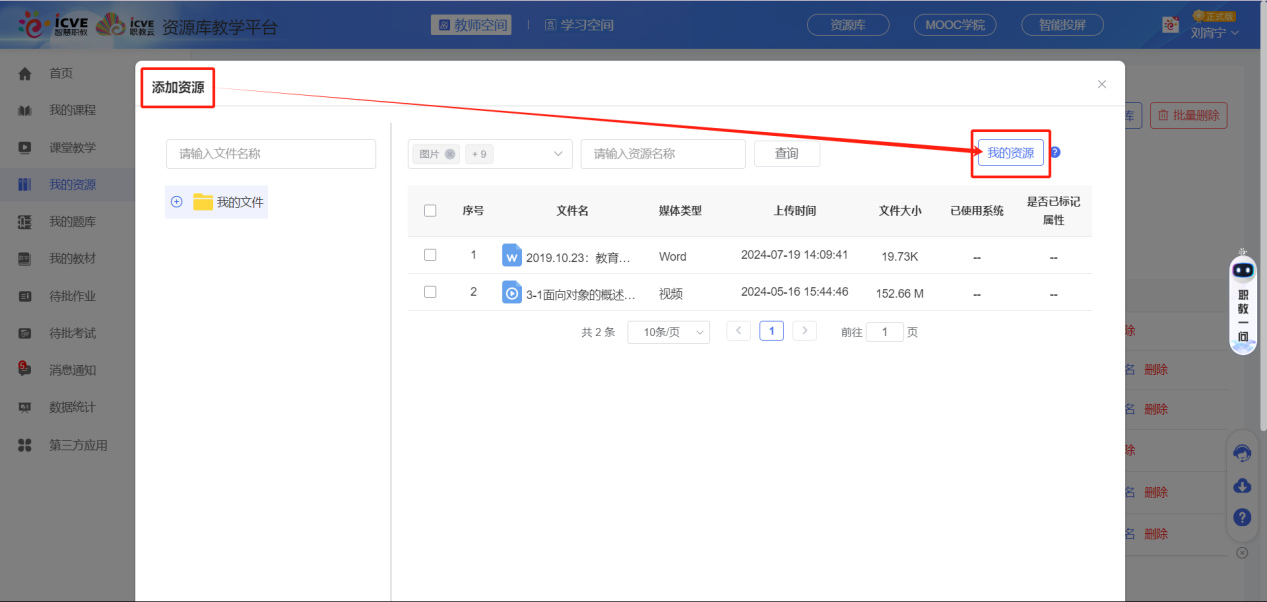
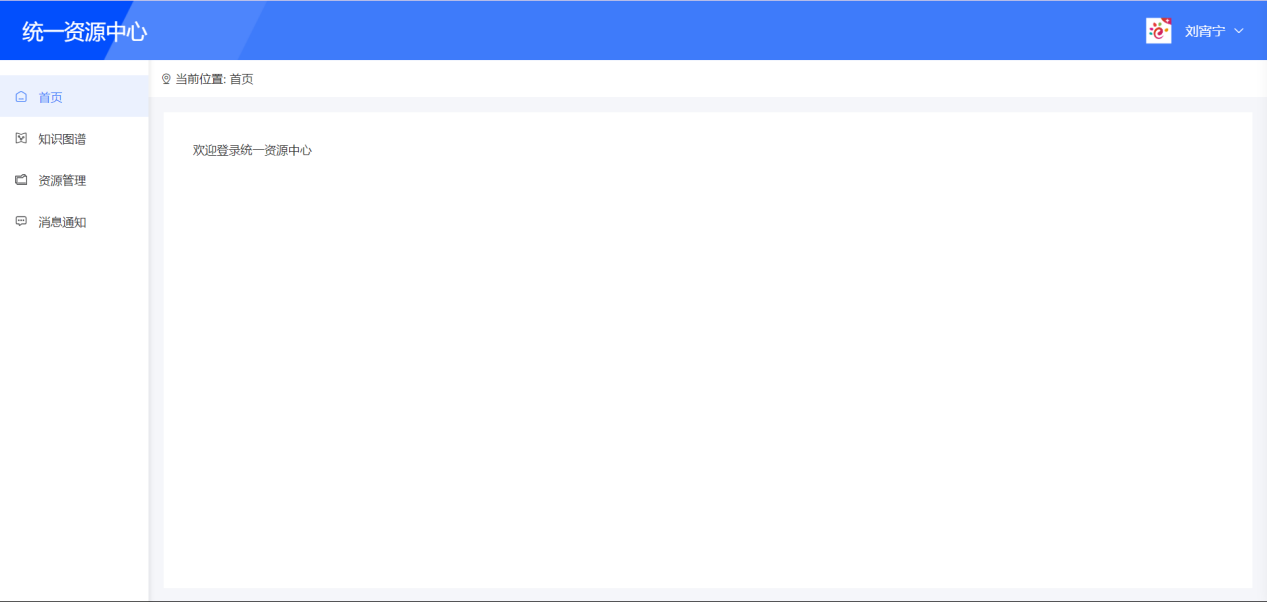
2、在统一资源中心界面左侧点击【资源管理】进行【文件上传】,点击【选取文件】选择本系统支持的格式文件进行【保存并上传】,上传成功后,会在资源管理下查看到已上传成功的资源。
注:本系统目前支持以下的系统格式文档:
office文档:doc、docx、xls、xlsx、pdf、txt、ppt、pptx
音视频:m4v、mp3、mp4、MP3
图片:jpg、jpeg、png、bmp、gif
压缩包:7z、rar、tar、zip
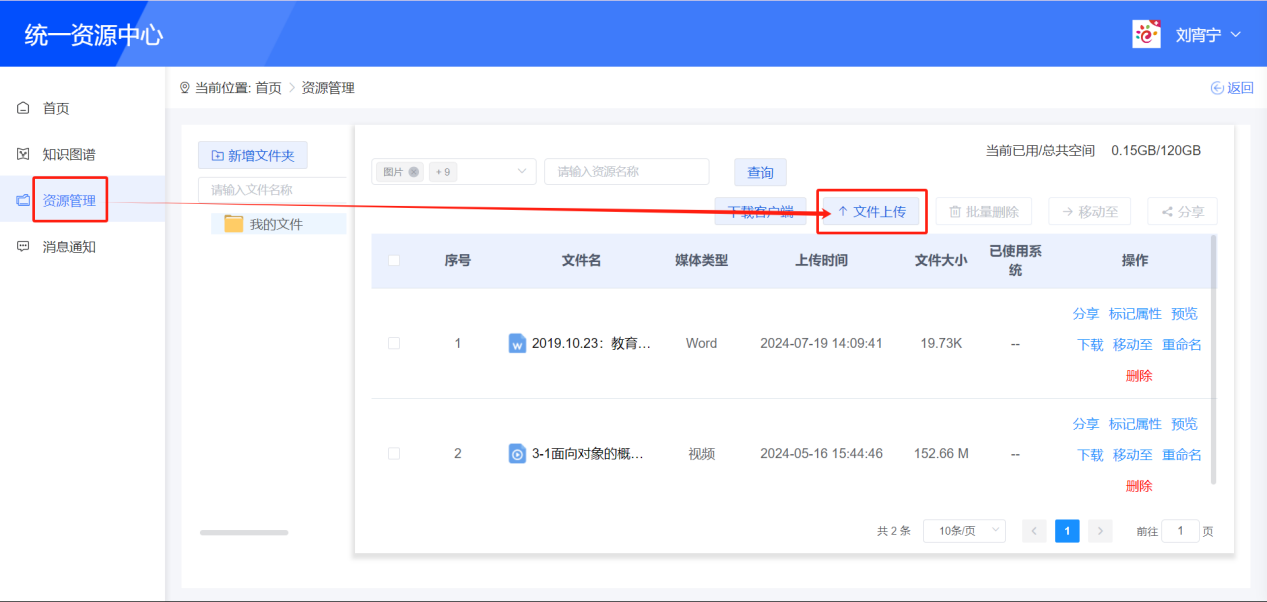
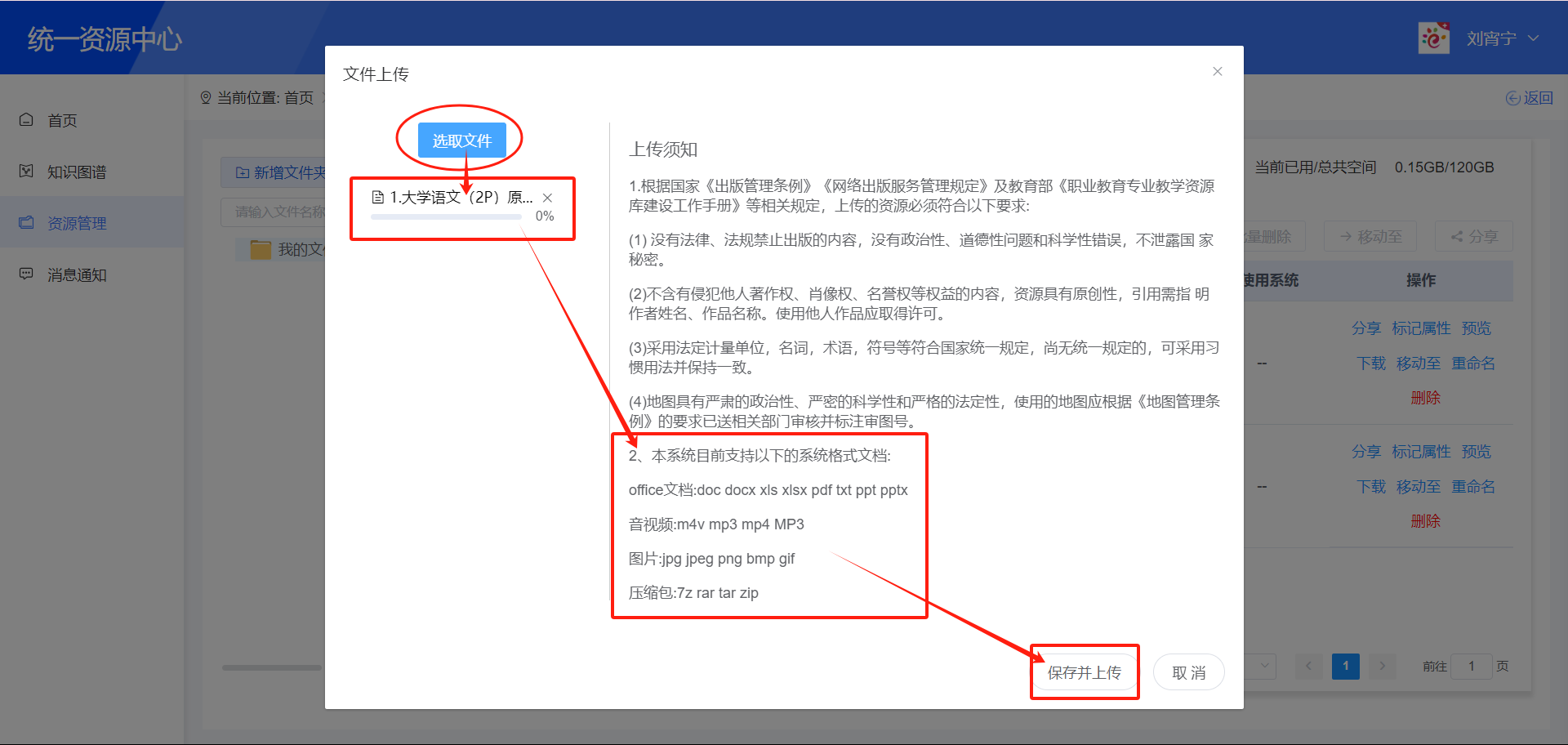
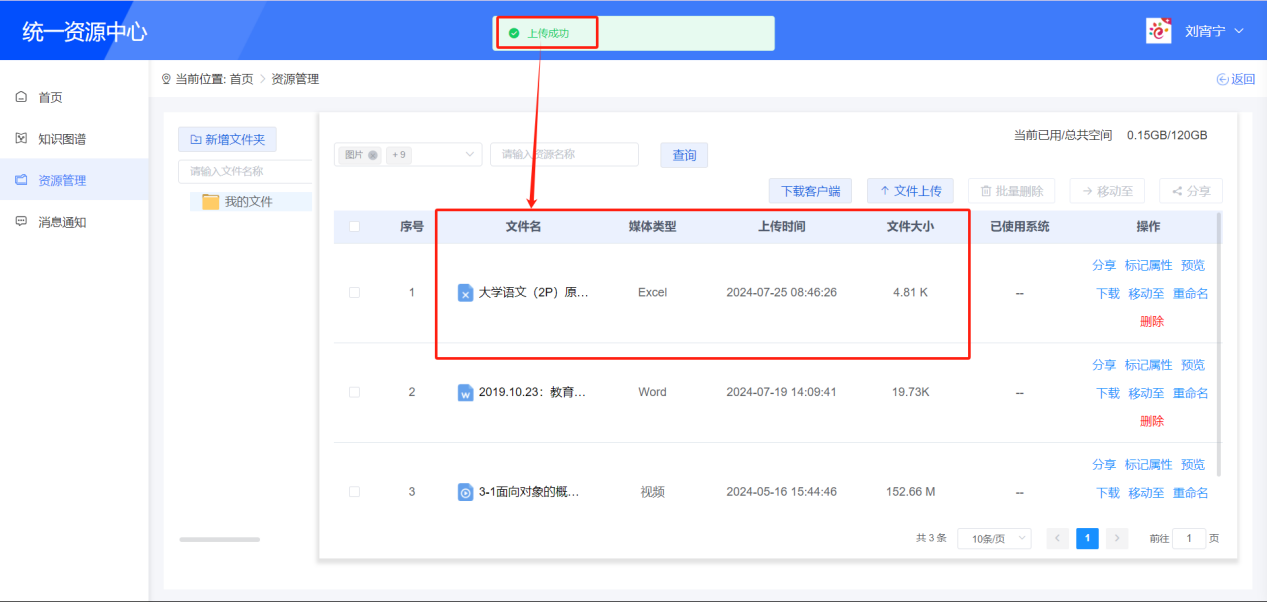
3、上传完成后,点击【我的资源】,进行【添加资源】,选择在统一资源中心上传成功的资源,【确定】后即可添加进入我的资源中。可对该资源进行【预览】、【下载】、【重命名】、【删除】操作。
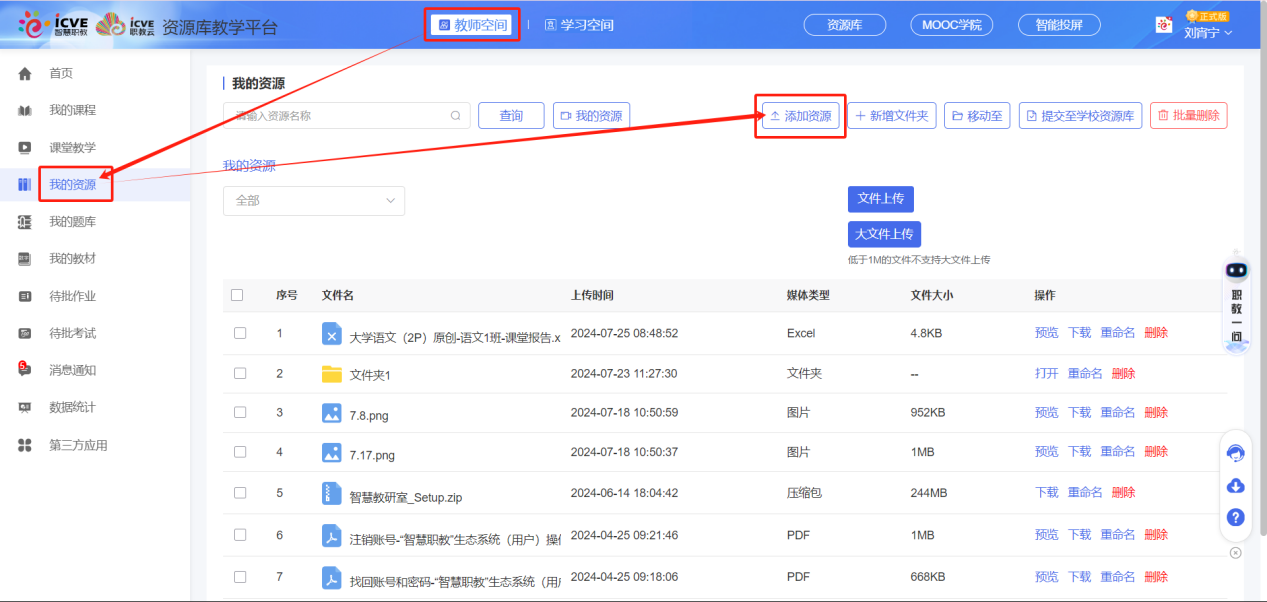
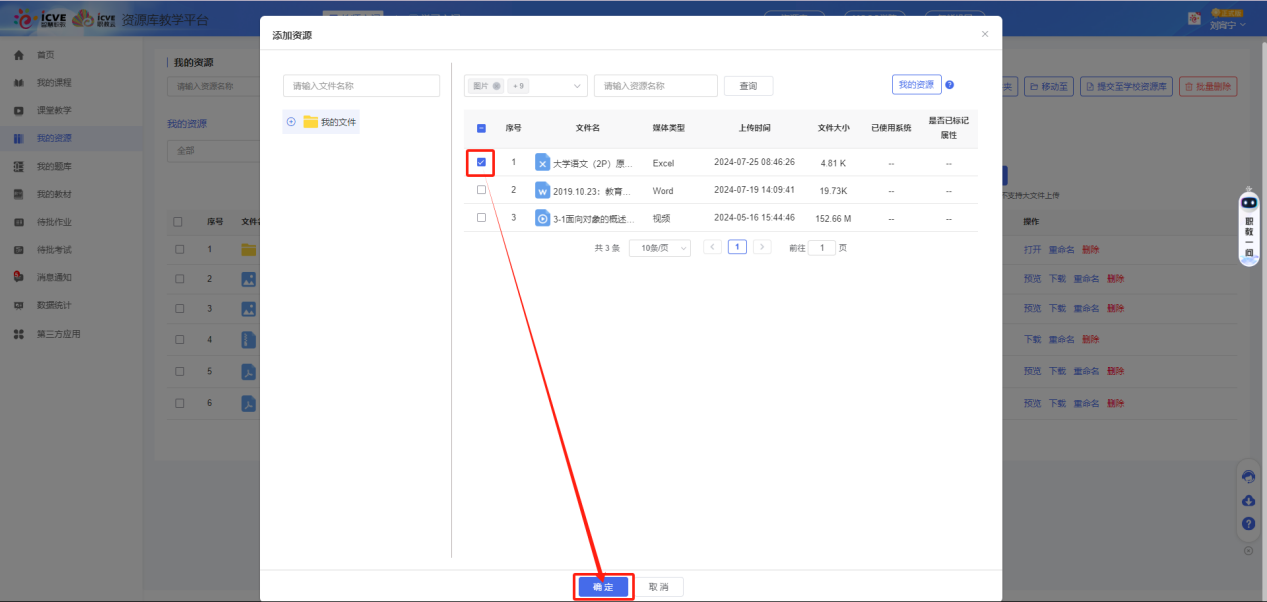
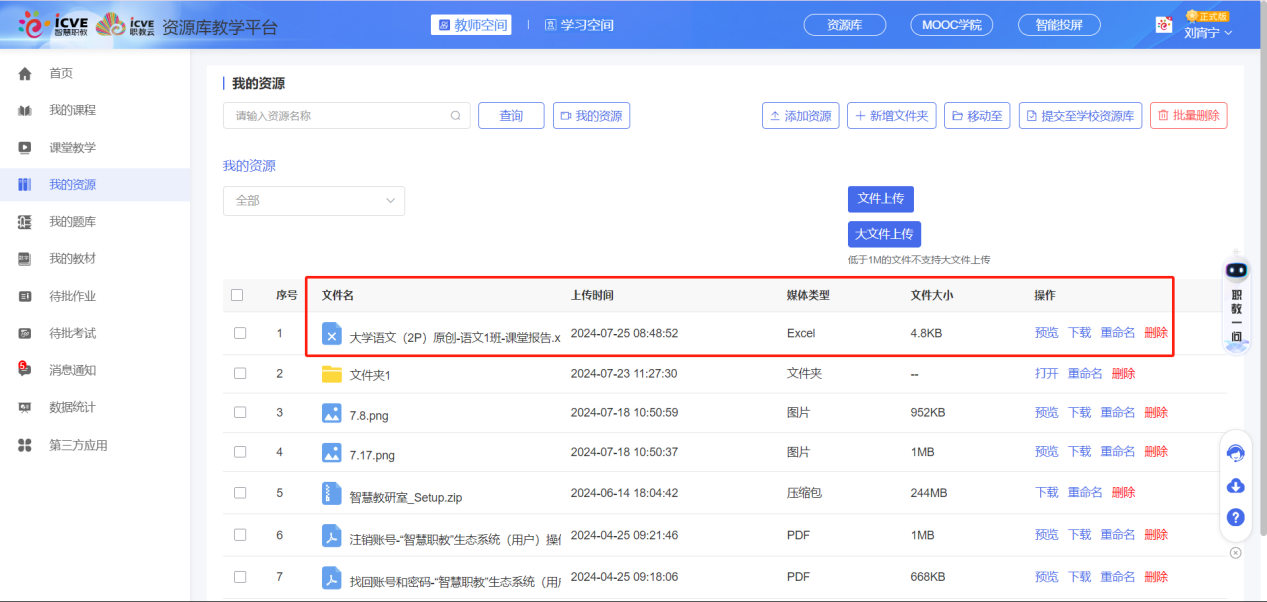
二、文件上传/大文件上传
低于1M的文件选择【文件上传】按钮进行上传资源操作;大于1M的文件可选择【大文件上传】按钮进行上传资源操作。
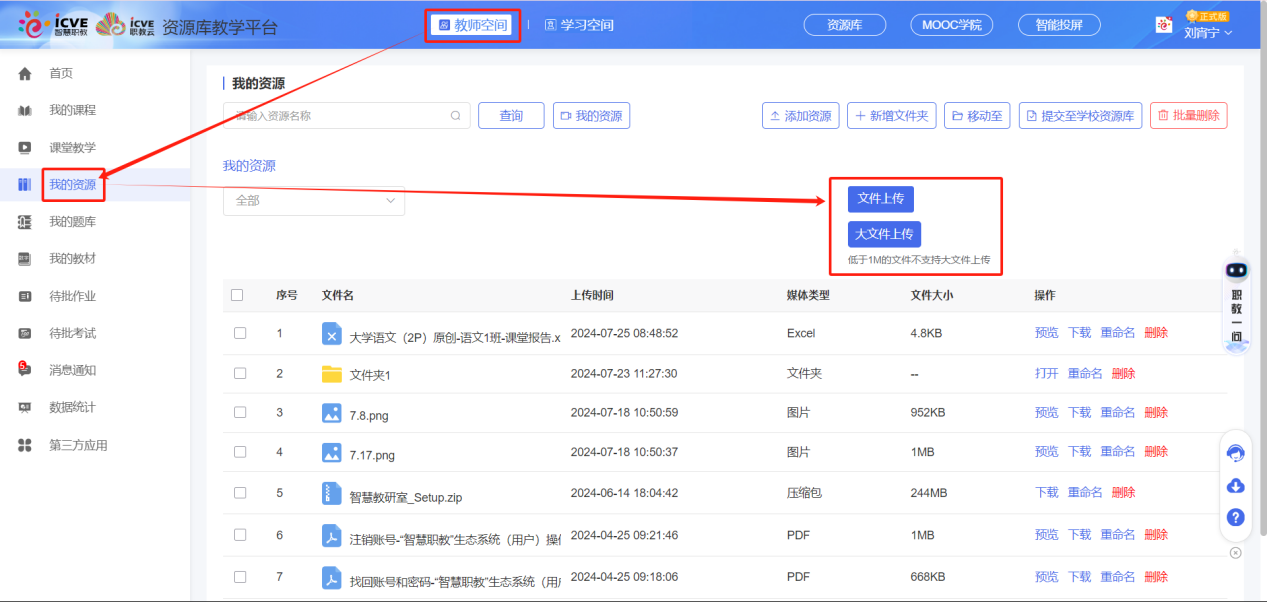
三、新增文件夹
通过新增文件夹的方式,可以更好的梳理资源存储位置。新增好的文件夹,可进行【打开】进入上传资源,还可进行【重命名】和【删除】操作。
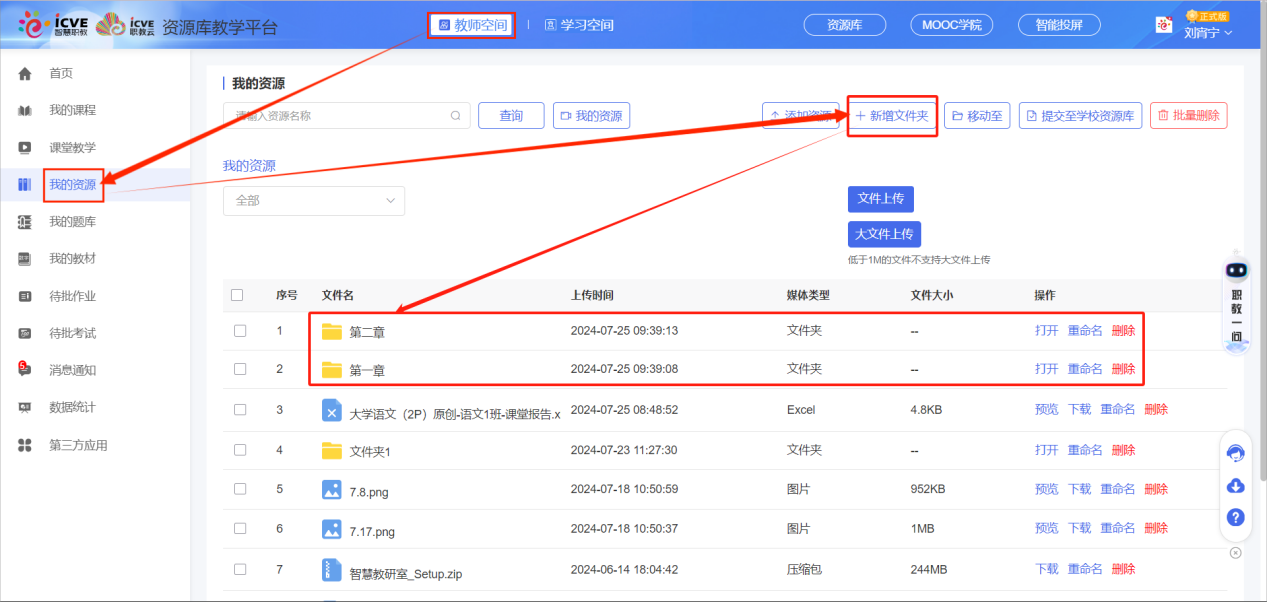
四、移动至
当上传的资源需要进行整理时,可以通过选择文件,点击【移动至】,将资源放入提前新增好的文件夹中进行归类存放。
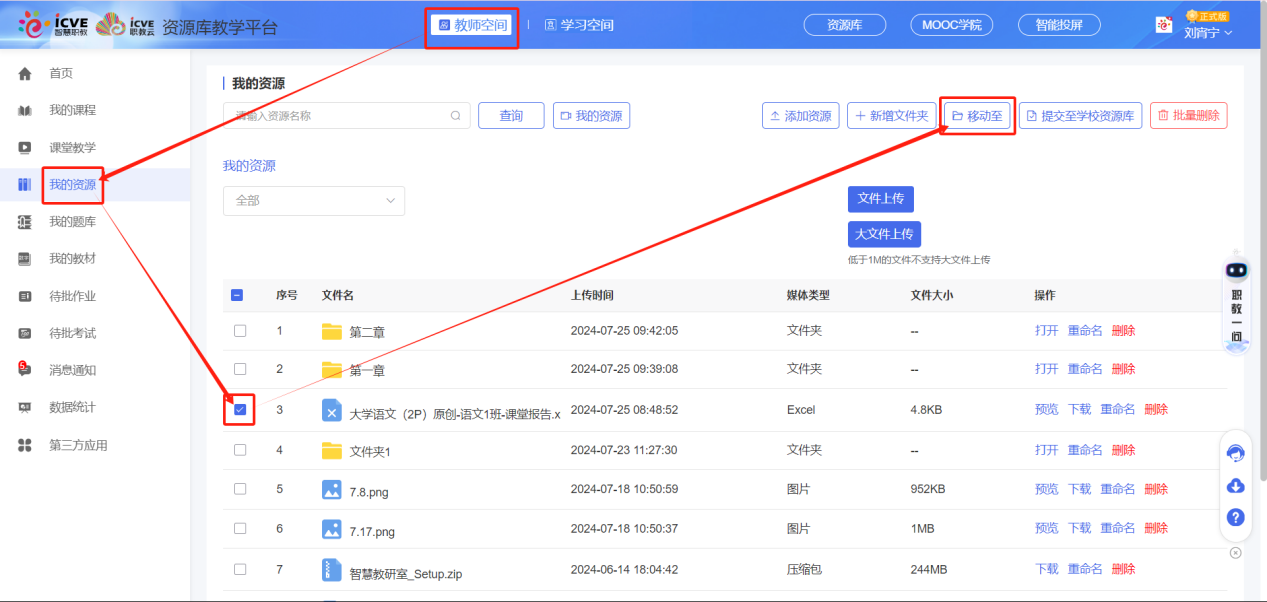
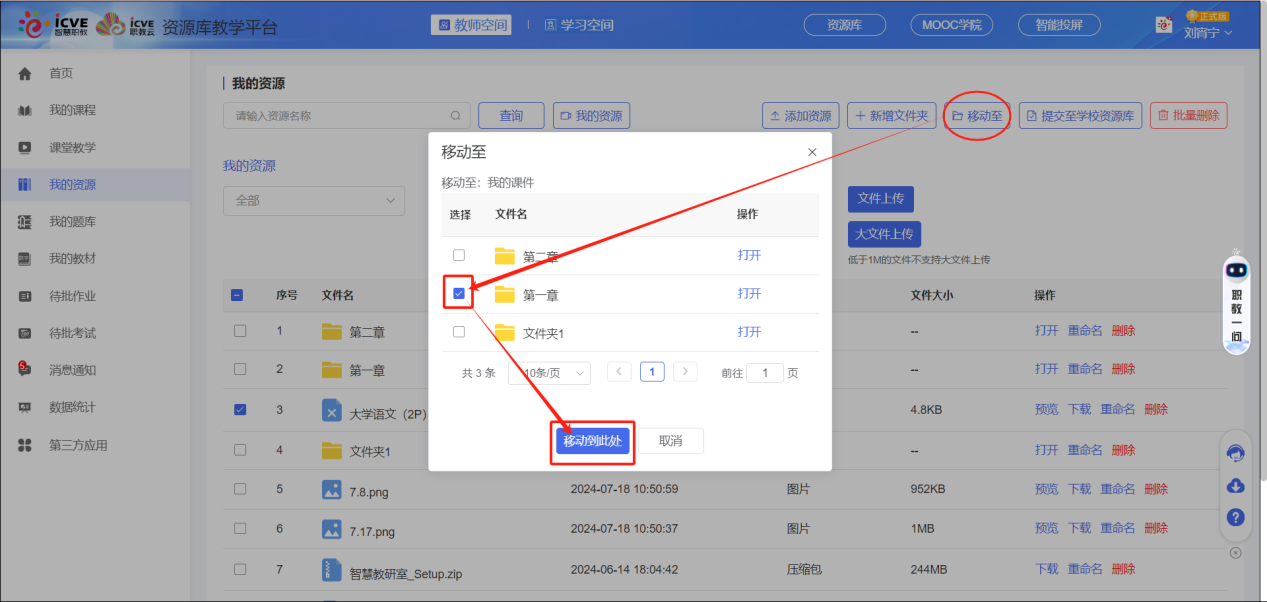
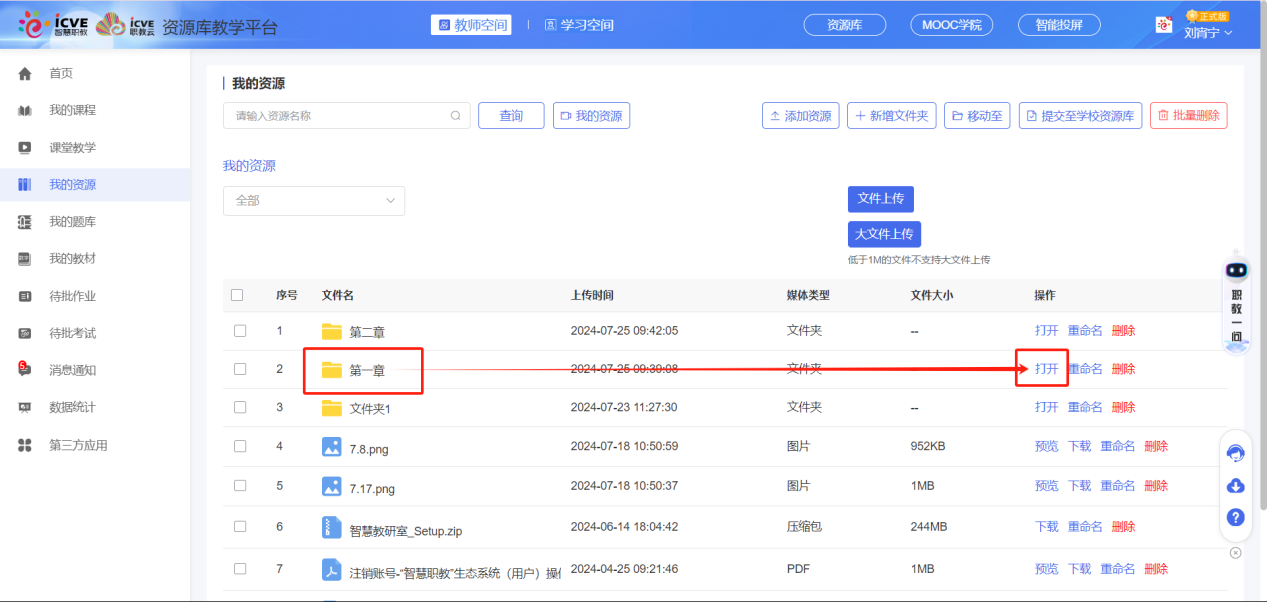
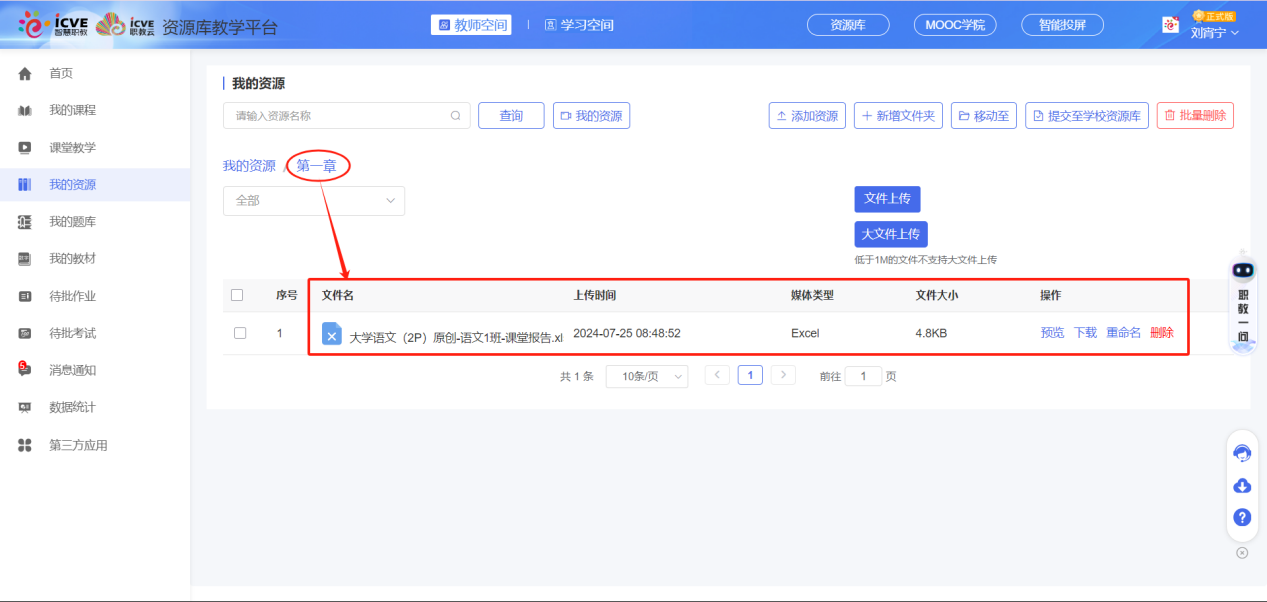
五、提交至学校资源库
在我的资源下,勾选需要分享的资源进行【提交至学校资源库】操作。提示上传成功后,联系学校管理员在【管理空间】——【应用管理】——【资源中心】——【学校】下的文件夹中找到该资源进行审核通过后,学校其他教师在课程设计进行节/讲添加资源时,选择从【学校资源库】关联使用。
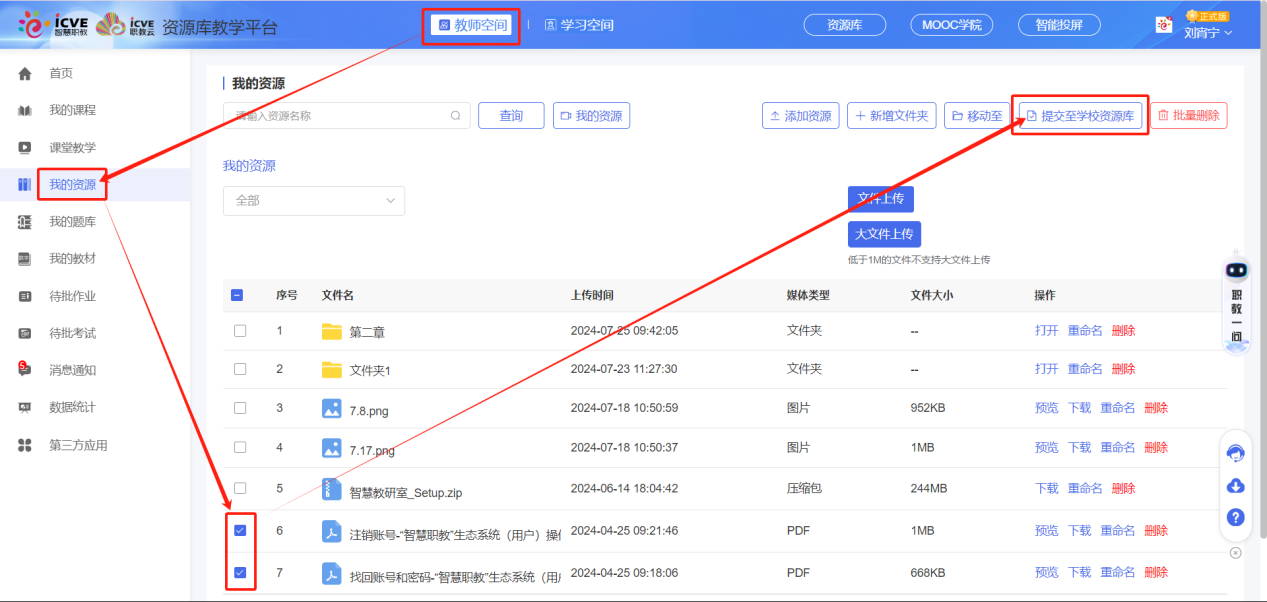
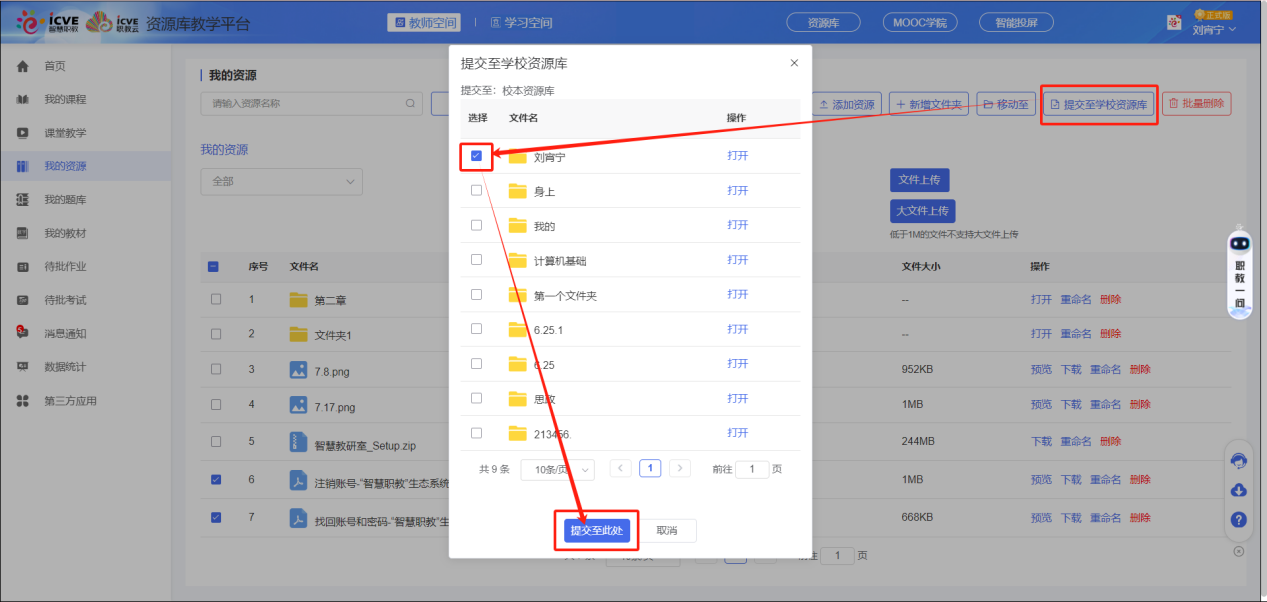

六、查询
在我的资源下,针对已经上传成功的资源,可通过输入资源名称进行【查询】查找。
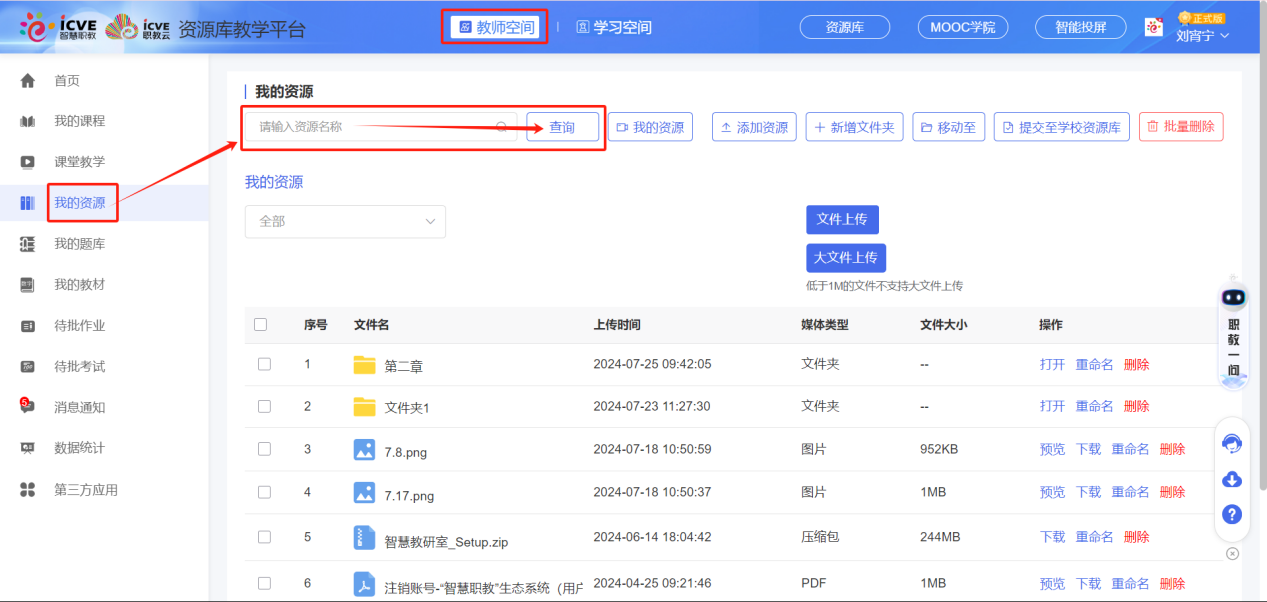
七、打开
在我的资源下,针对新增成功的文件夹,【打开】进行查看/上传资源等操作。
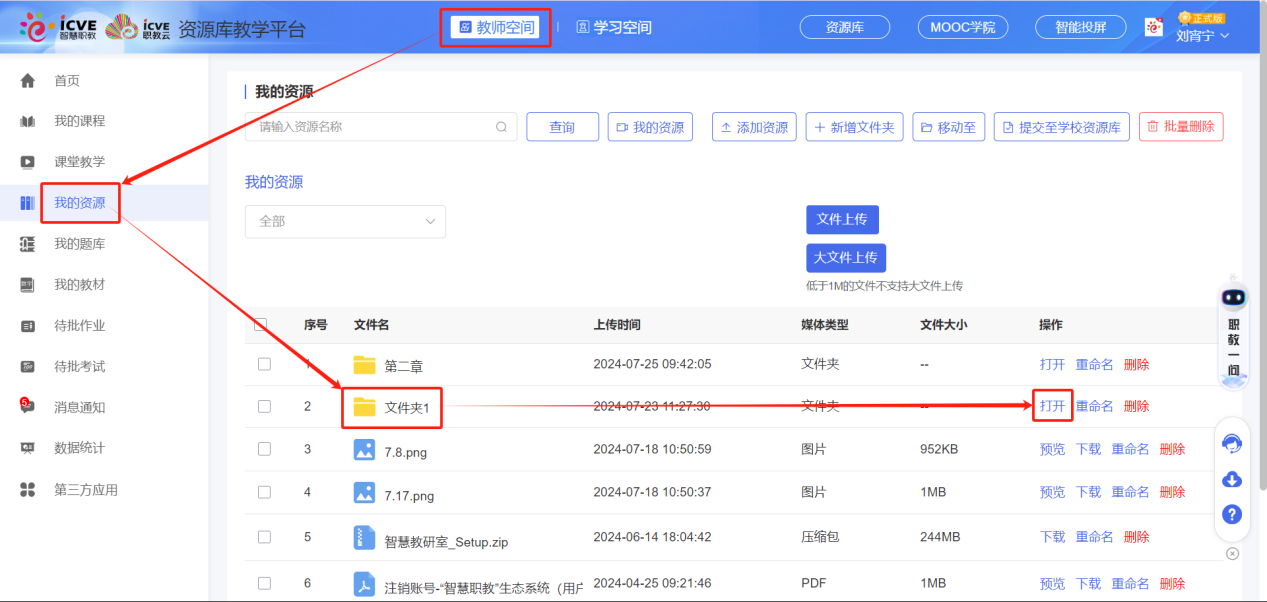
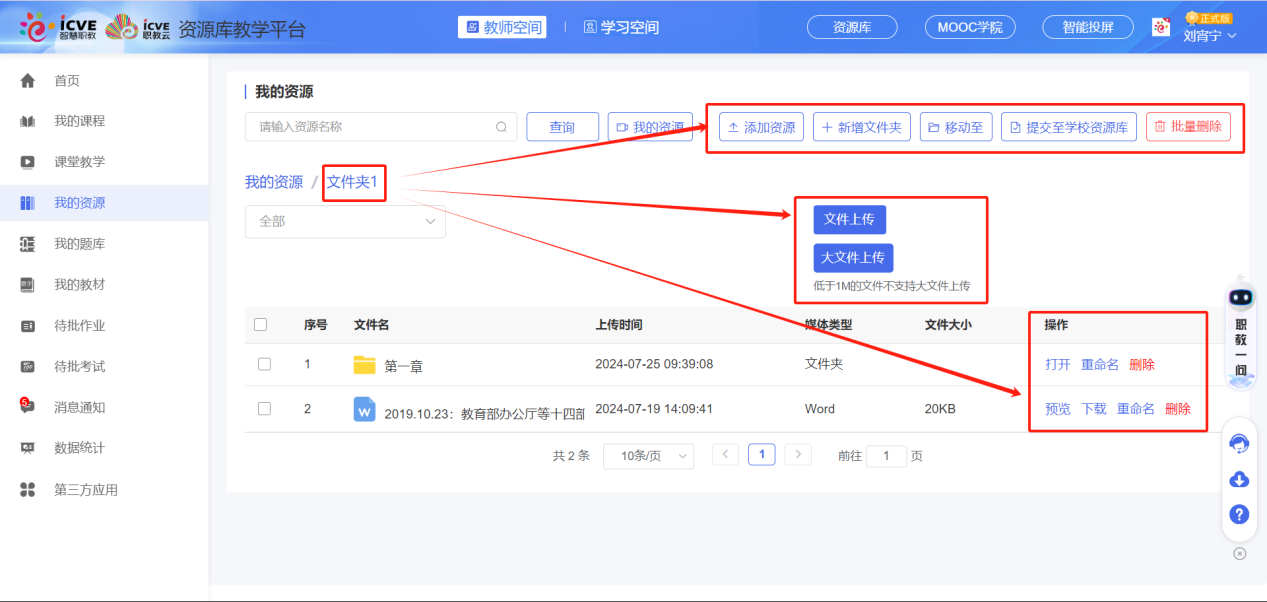
八、预览
在我的资源下,针对已上传成功的资源,可进行【预览】查看文件内容并支持【下载】操作。
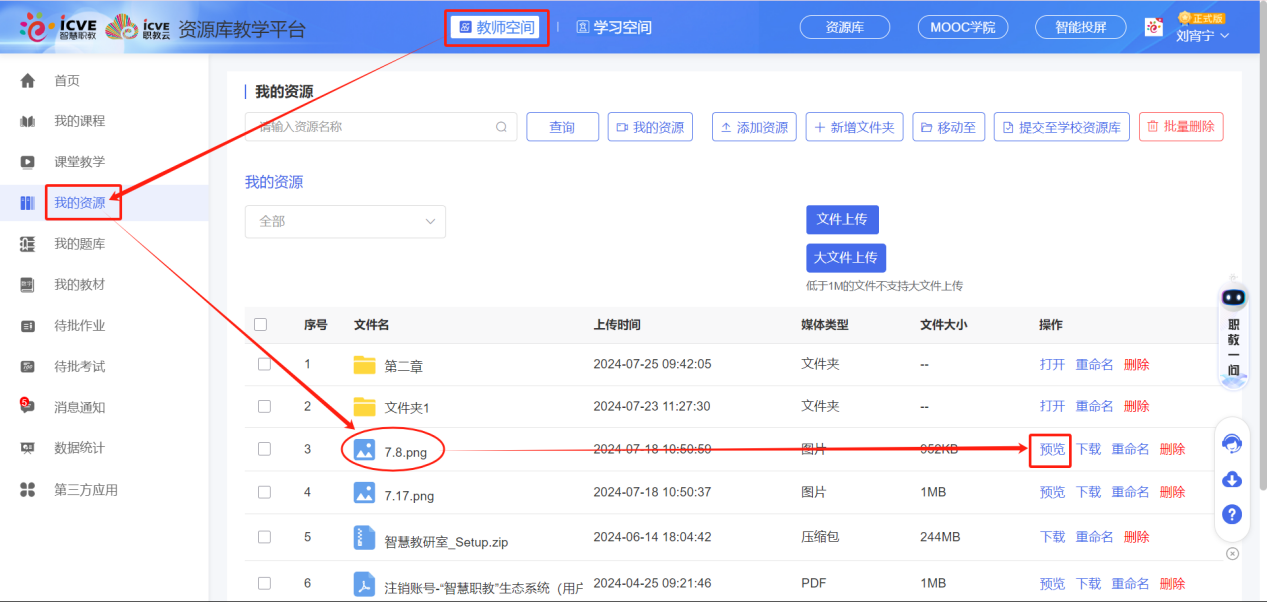
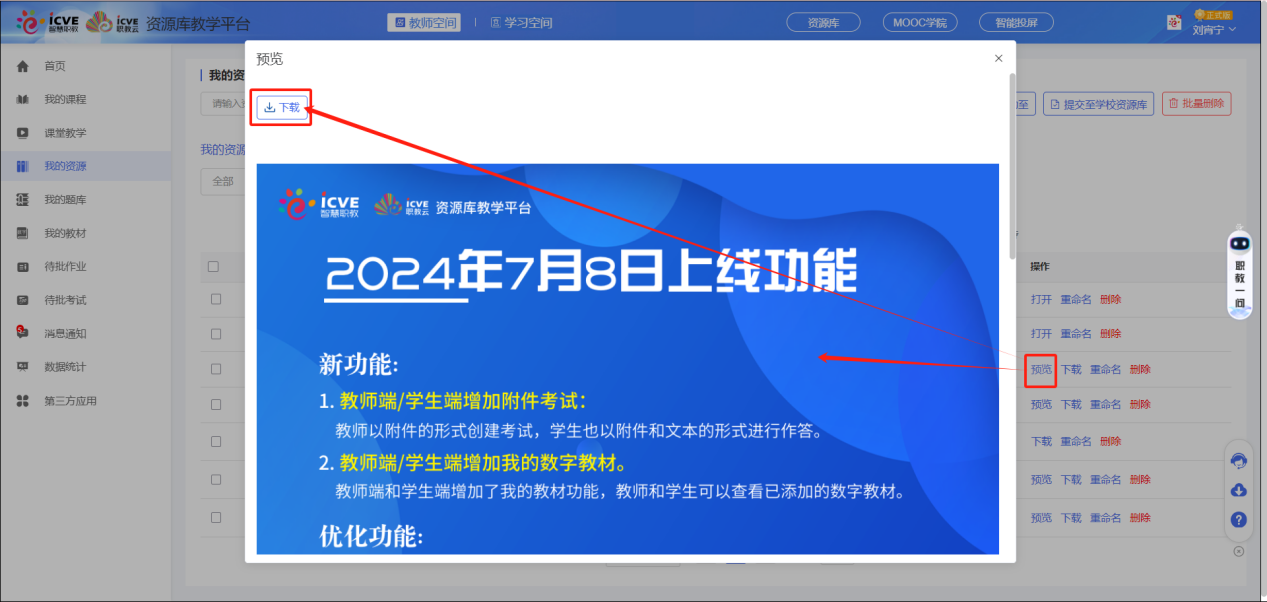
九、下载
在我的资源下,针对已经上传成功的资源,可进行【下载】操作。
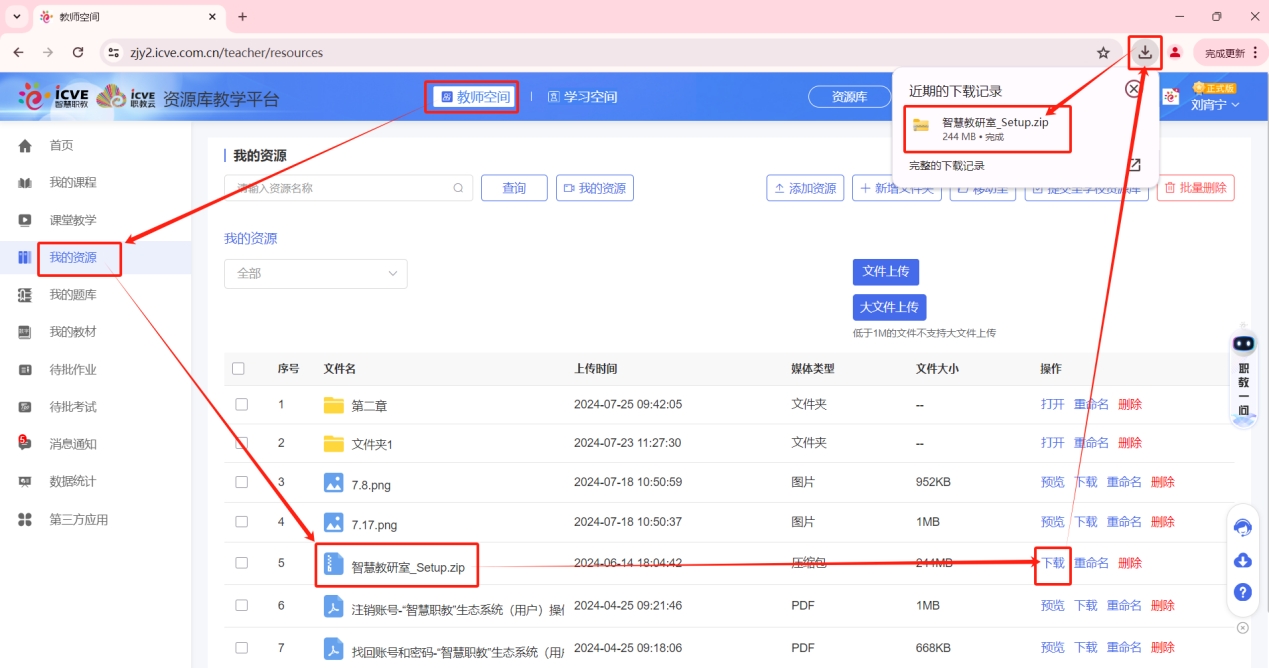
十、重命名
在我的资源下,针对新增成功的文件夹或者上传成功的资源,可进行【重命名】操作。重命名后,点击【确定】即可修改名称成功。
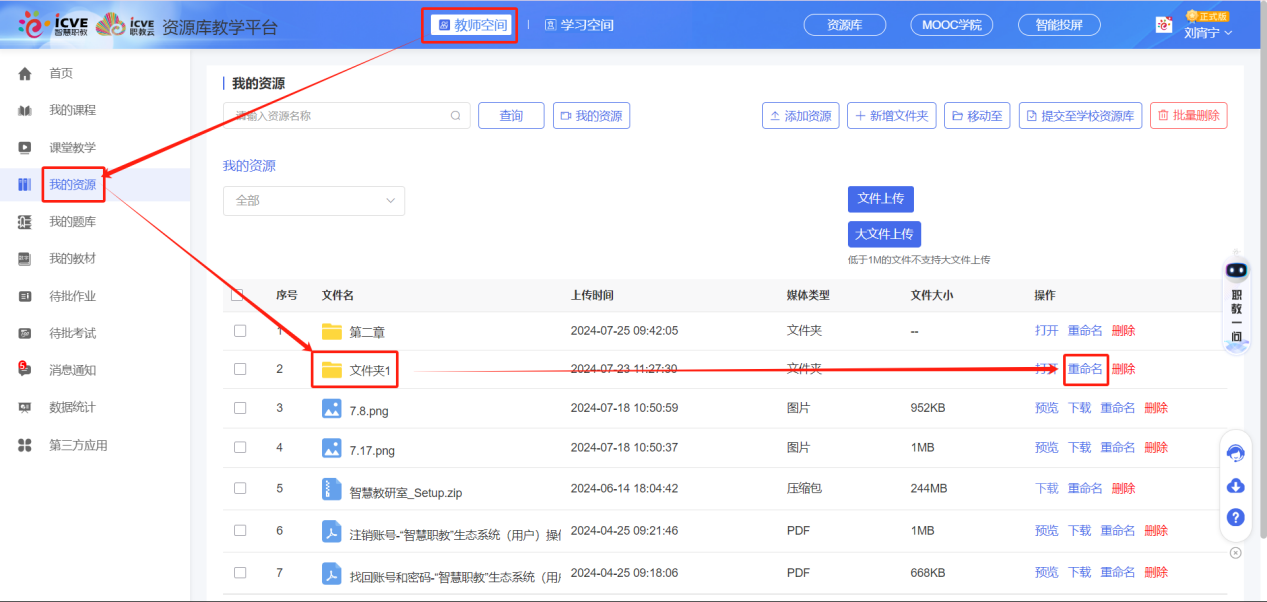
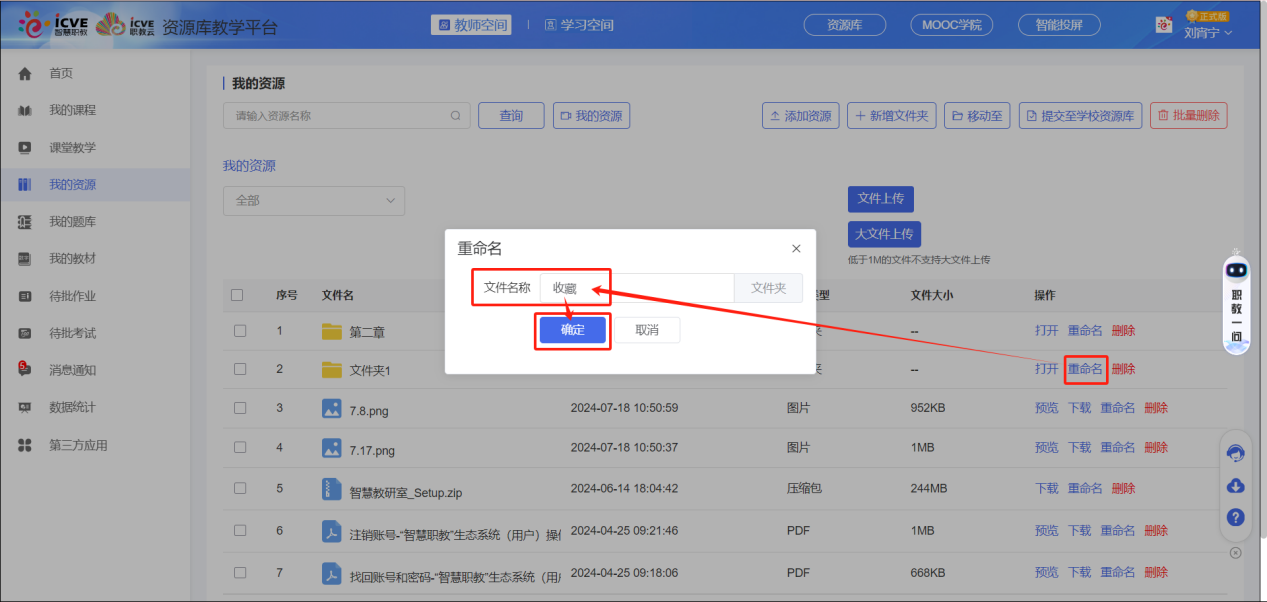
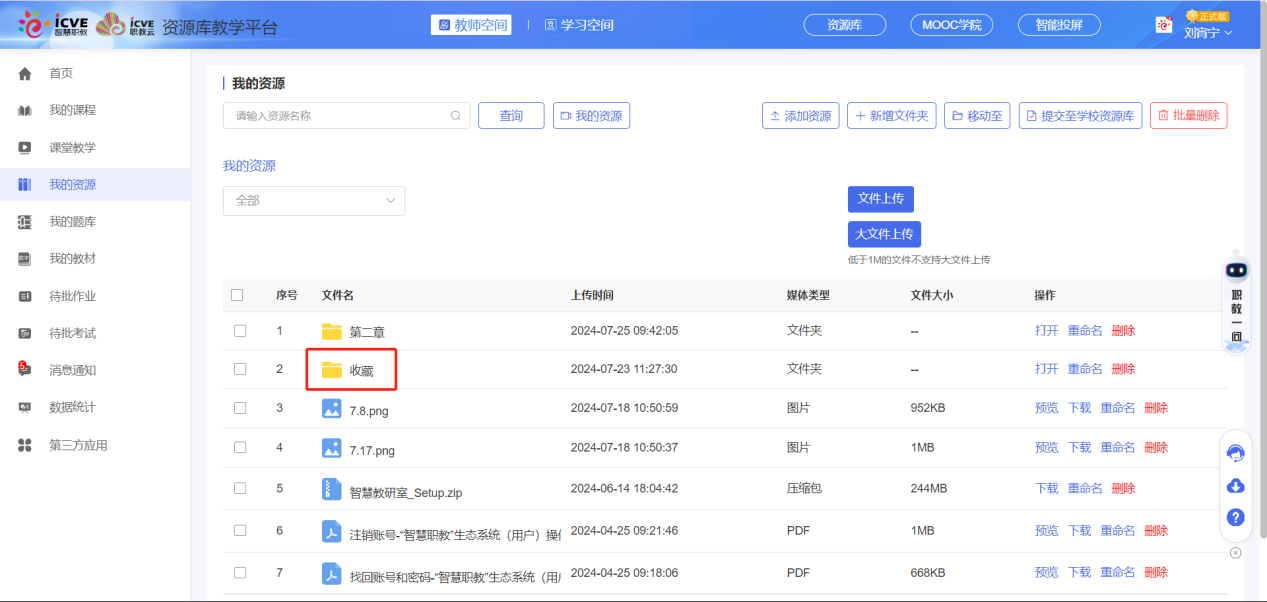
十一、删除/批量删除
在我的资源下,针对新增成功的文件夹或者上传成功的资源,可进行针对性【删除】/多选全选【批量删除】操作。此操作将永久删除选择文件, 是否继续?点击【确定】即可删除成功。